
ピボットテーブル11Q (6)グループ化は便利ですか?
ピボットテーブルを1つ・・本当に便利!
ところが、
2つ以上使う・・困った機能に変身!
ピボットテーブルの解説書には、「便利です」と紹介されています。
でも、「グループ化で困っています!」という人が多くいます。
その原因と対策を紹介します。
原因=「データキャッシュ」のために
ピボットテーブルが複数で連動する!
グループ化するとフィールドが追加されます。
フィールドリスト(データキャッシュの管理ボックス)に表示され、
他のピボットテーブルでも、利用できるようになります。
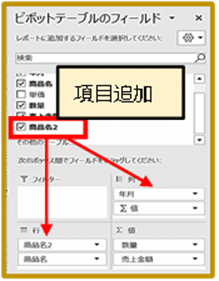
1つだけで使うと、便利そうです。
しかし、2つ以上使うと、「特性」が顔を出します。
データキャッシュを共有するピボットテーブルもグループ化されます。
そのため、レポートのレイアウトが崩れたり、
集計フィールドが使えなくなる・・
⇒ こういう現象は、使ってみないと判らないのです!
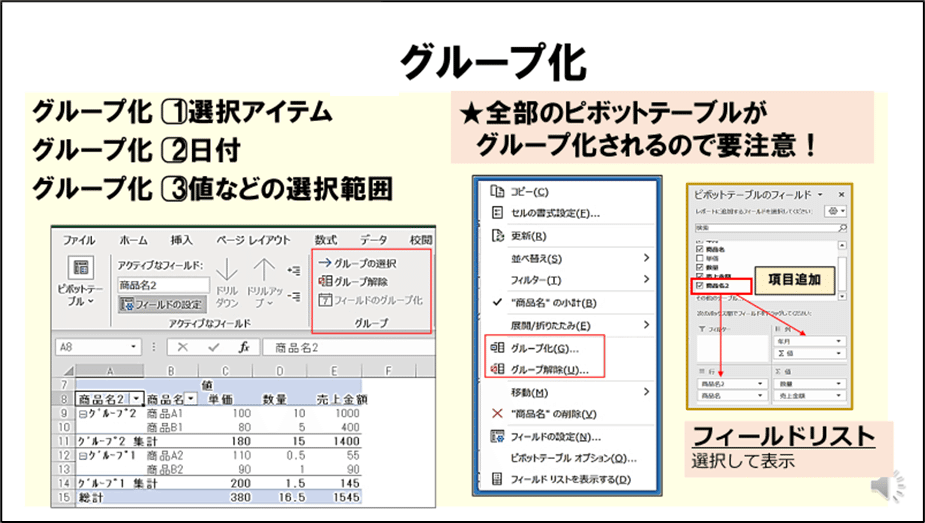
①選択アイテム 使いこなすのは大変!
最初に作るのは、容易です
でも、アイテムを追加するときには、要注意です。
● フィルターを使っていると、新規のアイテムが漏れていることも!
● グループ化で名前が、リセットされてしまう・・。
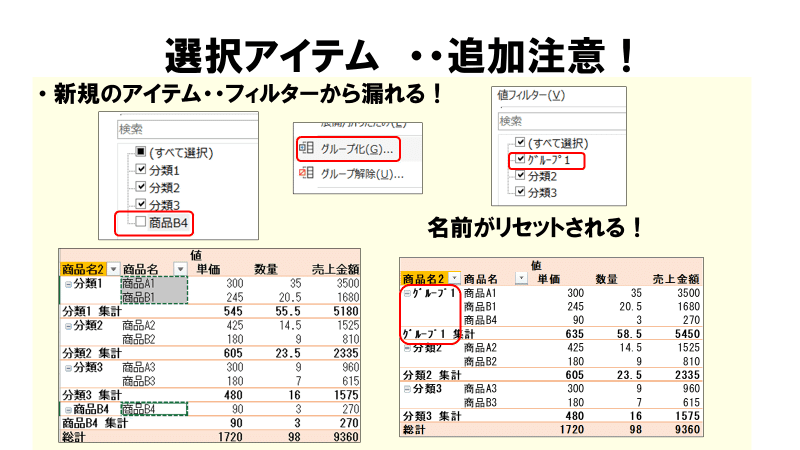
②日付のグルーピング *年*月*日に表示
Excel2016から標準設定で、日付がグループ化されます。
yyyy/mm/ddに表示を変える・・グループ化を解除する必要があります。 もしくは、日付のアイテムを増やし、グループ化しない!
⇒Excelのオプション/データ 日付の自動グループ化を無効にできます。

日付のグループ化は *月*日 の書式だけです!

日付=yyyy/mm/dd でなくなるので、日付フィルターは機能しません!
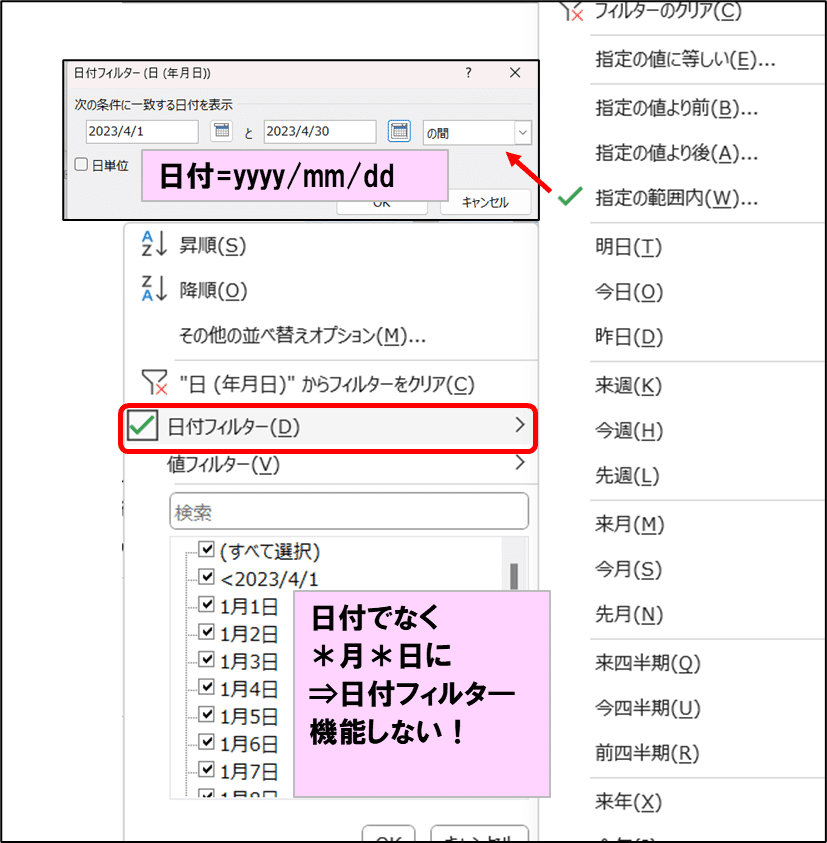
日付 yyyy/mm/dd などの書式にするには、
年月日=グループ化していない日付、もしくは、グループ化解除!
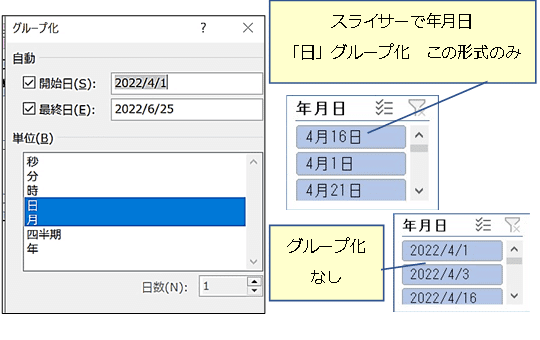
③値・選択範囲のグループ化は便利です!
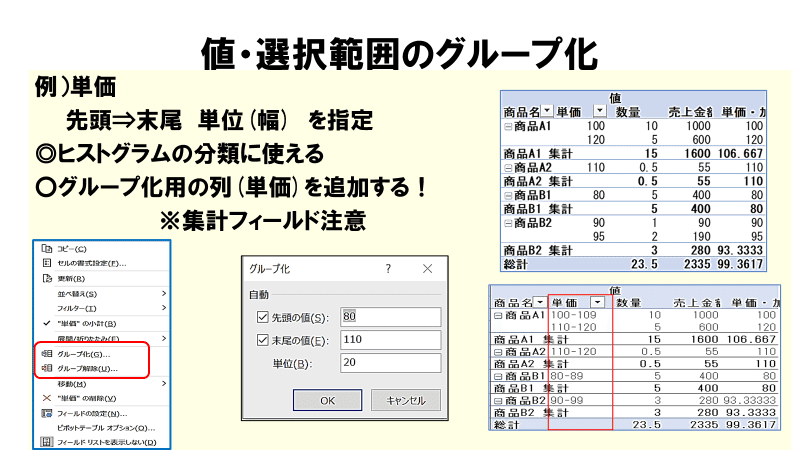
販売単価や、売上金額のグループ化などは、非常に便利です。
集計フィールドで、売上金額を使用していると、
計算に影響して、エラーになります!
例:単価・加重平均= 売上金額 / 数量
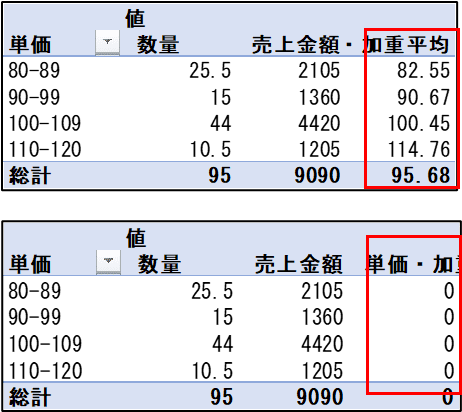
エラー対応は、元データにグループ化用の列を追加する
を、お奨めします。
データキャッシュを区別する方法もありますが、
これは、難易度が高くなります。
グループ化のまとめです!
すぐ使う即席レポートには、グループ化は便利です。
でも、
何度も繰り返し利用したりする場合には、
データキャッシュの特性を理解して、
①分析用の項目列を追加して下さい!
②③列をコピーして使う=日付など
ピボット姫と学ぼう!推理編(6)グループ化の「呪い」に挑戦しましょう!!
この記事が気に入ったらサポートをしてみませんか?
